No es infrecuente encontrarnos en la tesitura de que el botón Power de la caja se ha estropeado y no funciona, y por más que lo pulsemos no hace que arranque el PC. Si es tu caso (o si por ejemplo tienes montado tu PC «al aire» sin una caja para hacer pruebas), en este artículo vamos a enseñarte qué métodos hay para arrancar el PC sin necesidad de pulsar el botón Power.
Realmente hay muchos y diversos motivos por los que querrías arrancar el PC sin tener que pulsar el botón Power. Ya os hemos mencionado dos (que se ha estropeado y no funciona, o que tienes el PC montado al aire sin una caja por el motivo que sea y no es recomendable andar tocando entre componentes con corriente circulando libremente), pero realmente hay muchos más, como por ejemplo poder arrancar el PC a distancia cuando no estás en tu casa para acceder remotamente a información relevante. En cualquier caso, aunque sea simplemente «por la ciencia», no está de más que conozcas qué métodos hay para arrancar el PC sin pulsar el botón.
En este artículo te vamos a contar cuáles son los métodos existentes y seguros para encender tu PC sin tener que tocar el botón de encendido de la caja, por si ante una emergencia necesitas acceder a algún archivo almacenado en él o, simplemente, ir arrancándolo para que cuando llegues a casa puedas ponerte a trabajar sin perder un segundo desde el puesto en el que te encuentres.
Cómo arrancar el PC sin pulsar el botón Power
Vamos a contarte una serie de métodos que sirve para poner en marcha tu ordenador y que no consisten en el clásico botón de encendido que se encuentra en la torre de nuestro PC. Algunos de ellos son bastante obvios y otros, en cambio, os sorprenderán y posible no sabías de su existencia. Sea cual sea el caso, os dejamos con los diferentes métodos de arrancar el PC sin usar el botón de encendido.
Usando el botón Power… de la placa base
El primer método es también el más sencillo y evidente. Muchas placas base modernas, especialmente las de gama más alta, incorporan un botón de encendido e incluso de reset en la propia placa base, así que si tienes una de estas placas simplemente tendrás que pulsar el botón (con cuidado de no tocar ningún otro componente al hacerlo) y listo, el equipo arrancará.

En este caso no tendrás que andar con líos o florituras, simplemente pulsa el botón y listo. Por norma general este botón destaca bastante porque suele ser de color rojo (podría ser gris o negro) como podéis ver en la imagen de arriba, y generalmente está situado o a la derecha de los zócalos de memoria RAM, o en la zona inferior de la placa base, casi al borde. De manera que no tengas que meter la mano entre los componentes y jugarte un calambrazo innecesario. Así que a la hora de montar tu setup, intenta que ese botón quede lo más cerca del lugar por donde te mueves, y no escondido y que sea necesario forzarnos a tener que buscar casi a ciegas dónde está.
Cortocircuitando los pines de la placa base
Sí, sí, has leído bien. El segundo método conlleva un poco de riesgo, así que solo os recomendamos hacerlo si os veis en la urgente necesidad de arrancar el PC sea como sea. Este método conlleva cortocircuitar los pines de la placa base para forzar el arranque. Que no os imponga la palabra cortocircuitar porque no hay ningún problema en hacerlo, ni riesgo si lo hacéis bien, dado que lo que haremos es simplemente conectar los pines de encendido de la placa base uno con otro mediante algo metálico o conductor.

Para ello necesitarás un destornillador plano con mango de plástico (aunque sea evidente, es muy importante lo del mango) y debes localizar el panel de conexión de la placa base, donde se conectan los cables de la caja. Debes buscar donde se conecta el conector Power Switch (POWER_SW, PWR_SW o PWSW) en ella, generalmente en la zona inferior derecha de la placa base.
Normalmente, tendrás conectado el cable POWER SW de la caja en estos pines, ya que este es el cable que va enlazando precisamente al botón Power de la caja y es que hace que podamos encender el PC sin abrir la torre. Si tienes el cable conectado, desconéctalo, y lo que debes hacer es con un destornillador (preferiblemente plano), simplemente tocar ambos pines a la vez. En cuanto lo hagas puedes retirar el destornillador y el PC arrancará.

Es importante el hecho de que el cabezal o mango sean de plástico para no pasar nuestra corriente estática a los pines y por ende a la placa base. Existen también unos pulsadores con switch que son básicamente el botón de encendido de la caja como tal, pero hecho cable. Se les suelen llamar jumpers, pero solo a la versión de 2 pines básica, ya que las versiones que tienen un pulsador más grande y estético, con luces en algunos casos, pierden un poco el sentido del mismo significado.
A través de Wake-On-LAN (WOL)
El tercer método implica haber realizado una configuración previa, así que si no lo has hecho y en tu caso el problema es que el botón Power de la caja no funciona, nos tememos que tendrás que recurrir a alguno de los dos métodos anteriores. Así que nos dirigimos a la parte de la BIOS donde se gestionan todos los parámetros que tienen que ver con la energía.
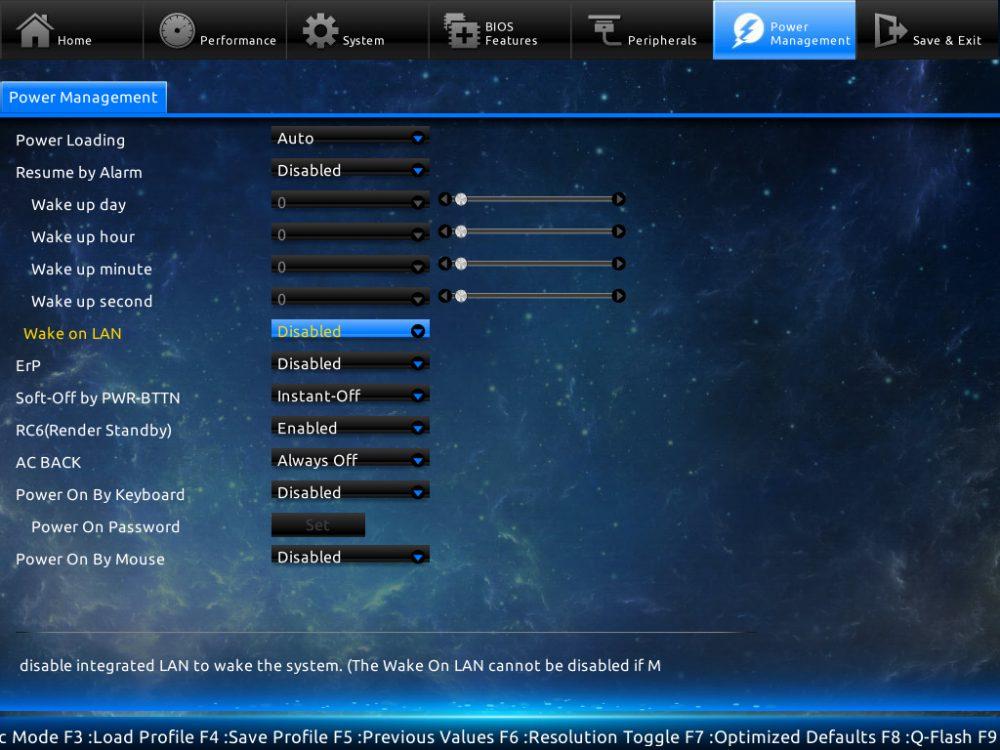
Como ya supondréis, el tercer método mediante el que podéis arrancar el PC sin el botón implica la funcionalidad WOL (Wake On LAN) de la placa base, la cual permite que cuando el PC se apague, la tarjeta de red se quede en espera y si recibe remotamente el comando de arranque, iniciará el PC. Esto se configura en la BIOS / UEFI, por supuesto, pero también necesitáis haber configurado previamente el arranque remoto.
Así que no tenéis más que acceder a la BIOS para modificar ese parámetro y que ya sea pan comido comenzar a usar el ordenador sin tener que tocar el botón de la caja. Y haciéndolo con esta alternativa va a ser igual de eficiente y mucho más rápida y cómoda que la normal. Por lo que tenlo en cuenta para darle un uso adaptado a tus necesidades de trabajo en movilidad, donde tienes que contar con algunos archivos siempre a mano de los que tienes guardados en las unidades de almacenamiento del PC.
Utiliza la función «Restore on AC Power Loss»
Finalmente, hay una cuarta opción, pero que no siempre funciona, ya que depende de la placa base y la fuente de alimentación que tengáis, dado que el comportamiento con el parámetro que os vamos a explicar a continuación depende del fabricante. En todo caso, también requiere el haberlo configurado previamente, por lo que si no es así, tendréis que recurrir a alguno de los dos métodos iniciales que ya hemos explicado.
Este último parámetro se configura también en la BIOS y se llama «Restore on AC Power Loss«, el cual hay que definir como Power On (por defecto viene como Power Off) dentro de la BIOS del sistema. Tal y como podéis ver en la fotografía que os dejamos justo aquí debajo.
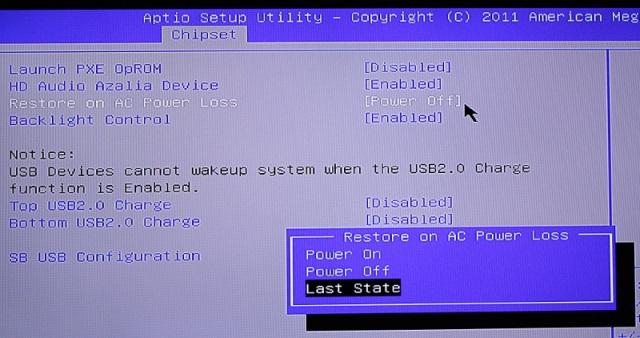
Si tenéis esto configurado como Power On, para encender el PC tan solo tendríais que apagar la fuente de alimentación del PC desde el botón que tiene por detrás, o simplemente desenchufarlo. Espera unos 30 segundos para que se vacíen de energía los condensadores de la fuente y luego procede a encenderla / enchufar de nuevo. El PC debería arrancar nuevamente tras ello.
Por otra parte, esta función podemos utilizarla para apagar y encender nuestro ordenador de forma remota si utilizamos una regleta o enchufe inteligente, ya que estos dispositivos nos permiten controlar la corriente fácilmente desde una aplicación que podemos instalar en el móvil, haciendo que sea extremadamente sencillo tanto encender como apagar nuestro ordenador sin tener que pulsar físicamente el botón.
Cómo encender el ordenador con el teclado
Por otra parte, existe una forma de encender nuestro ordenador directamente con el teclado, es una función que se integró hace bastante tiempo, pero que tan solo permitía que esto se pudiese hacer mediante una conexión PS/2. En los últimos años, gracias a los diversos cambios que ha habido en las tecnologías, también se puede hacer mediante periféricos conectados por USB de forma que cualquier teclado o ratón actual pueden permitirnos encender nuestro ordenador de forma sencilla.
En este caso, debemos configurarlo dentro de la BIOS del sistema al igual que todas las demás opciones, dependiendo de que fabricante sea nuestra placa lo podremos encontrar con un nombre u otro, pero por lo general suele ser similar. Esta opción sería USB Keyboard/Remote Power On para nuestro teclado, o en caso de querer utilizar el ratón cambiaría a USB Mouse Power On, podemos directamente activar ambas y encender nuestro ordenador con cualquiera, aunque al final esta opción realmente no es tan recomendable como las otras.
Al final este método puede llevar a iniciar el ordenador de forma accidental, ya que con pulsar un botón del ratón o una tecla de nuestro teclado se encenderá automáticamente, por lo que si lo pulsamos accidentalmente o directamente somos personas con mascotas que suelan moverse por la zona donde tenemos el ordenador, esto puede generar un gasto de energía innecesario al encender el ordenador cada vez que detecta una pulsación en los periféricos.
Siempre es más seguro encender el PC con su botón correspondiente
En este artículo te hemos enseñado las diversas maneras que existen de arrancar un ordenador sin necesidad de pulsar el botón power para encenderlo, pero toma esto como medidas de contingencia si este no funciona o simplemente, como hemos dicho al principio, «por la ciencia», porque como comprenderás, en realidad estos métodos no son ideales, y mucho menos teniendo el botón dedicado para ello.

Por este motivo, si estás siguiendo este tutorial porque se ha estropeado el botón power de tu caja, nuestra recomendación es que no te acostumbres a encender el PC con estos métodos alternativos, sino que repares o sustituyas el botón que no funciona para poder volver a encender el PC de manera normal. Es la mejor forma de evitar problemas y, sobre todo, desafortunados accidentes cuando hay electricidad por medio porque debes tener en cuenta que todo lo que os hemos explicado, en algunos casos, toca formas de encendido que con el paso del tiempo podrían acabar afectando a componentes clave. Y tampoco merece la pena andar desvistiendo a un Santo para vestir a otro.
Eso sí, entendemos que, generalmente, es complicado contactar con el fabricante para que te envíe un reemplazo, así que lamentablemente si tu botón de encendido se ha estropeado lo más seguro es que te toque cambiar de caja o, en su caso, acudir a un manitas que sea capaz de imprimirte una réplica e instalártelo en lugar del original. Una buena alternativa casera y manual siempre es posible aunque hay que saber dónde se toca y por qué. No sea que la líes mucho y al final lo estropees todo.

